Microsoft Outlook niputtaa sähköpostisi, kalenterisi ja tiedostosi yhteen Android-sovellukseen. Microsoft 365: n lisäksi se toimii Gmail-tai Yahoo Mail-tilisi kanssa. Mutta olisi outoa, jos -sovellus ei toimi , ja monet Android-käyttäjät kohtaavat tämän.

Vaikka Outlook-sovelluksessa on aina ollut pahamaineisia synkronointi-ja ilmoitusongelmia, monet käyttäjät ovat myös valittaneet sen suorituskyvystä erityisesti Android-laitteissa. Näytämme sinulle, kuinka lopettaa kaikki Android-sovelluksen Outlook-ongelmat näillä ratkaisuilla. Aloitetaan siis.
1. Tarkista Internet-yhteys
Koska Outlook-sovellus vaatii Internet-yhteyden toimiakseen oikein, voit aloittaa tarkistamalla Internetin puhelimestasi. Joskus huono Internet-yhteys voi saada sinut uskomaan, että sovelluksessa on ongelmia.
2. Käynnistä puhelin uudelleen
Jos olet varma, että internet toimii hyvin, seuraavaksi sinun on käynnistettävä puhelin uudelleen. Laitteen uudelleenkäynnistys pysäyttää kaikki puhelimessa olevat sovellukset ja palvelut ja auttaa myös korjaamaan pieniä virheitä ja ongelmia prosessissa.
3. Sammuta virransäästö
Virransäästötoiminnot Android-laitteellasi rajoittavat usein sovelluksen kykyä toimia täysimääräisesti. Ja sama pätee myös Outlook-sovellukseen. Jos olet ottanut virransäästön käyttöön puhelimessasi, se voi estää Outlookin kykyä synkronoida ja päivittää tietoja tehokkaasti. Voit siis yrittää sammuttaa sen nähdäksesi korjaako se ongelman. Näin voit tehdä.
Vaihe 1: Avaa puhelimen Asetukset-sovellus ja siirry kohtaan Akku.
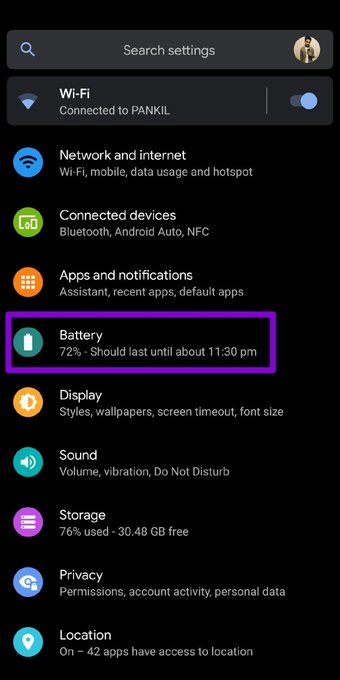

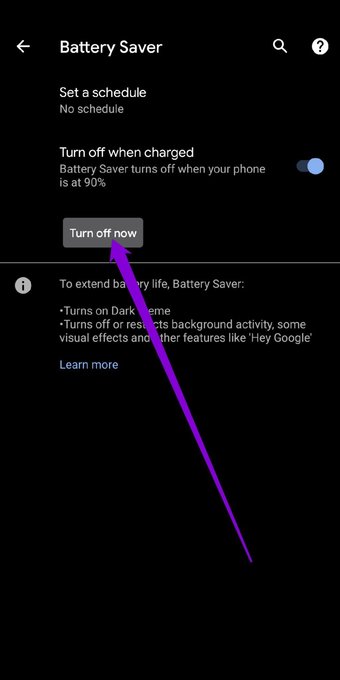
Vaihtoehtoisesti voit myös kytkeä virransäästön pois päältä puhelimestasi pudottamalla ilmoituspaneelin alas ja napauttamalla akkukuvaketta.
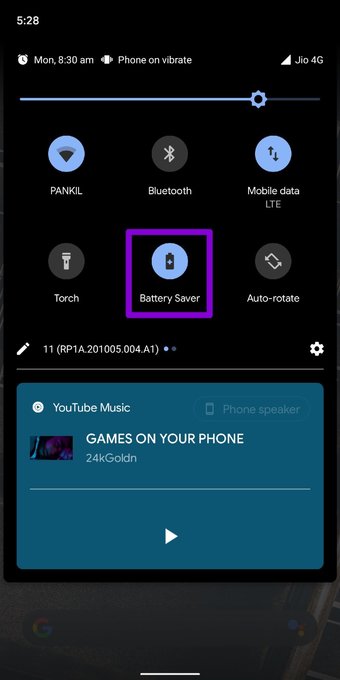
Pro-vinkki: Jos haluat pidentää Android-laitteesi akun kestoa, kokeile sen sijaan käyttää Outlook-sovellusta pimeässä tilassa.
Kun se on poistettu käytöstä, katso, toimiiko Outlook-sovellus nyt hyvin.
4. Tarkista sovellusten käyttöoikeudet
Jos Outlook-sovellus ei toimi oikein, sen pitäisi tapahtua, koska sovelluksen käyttöoikeudet puuttuvat. Näin voit tarkistaa, onko sovellukselle myönnetty kaikki tarvittavat käyttöoikeudet puhelimellasi. Näin voit tehdä.
Vaihe 1: Avaa puhelimen Asetukset-sovellus. Siirry sovelluksiin ja ilmoituksiin.
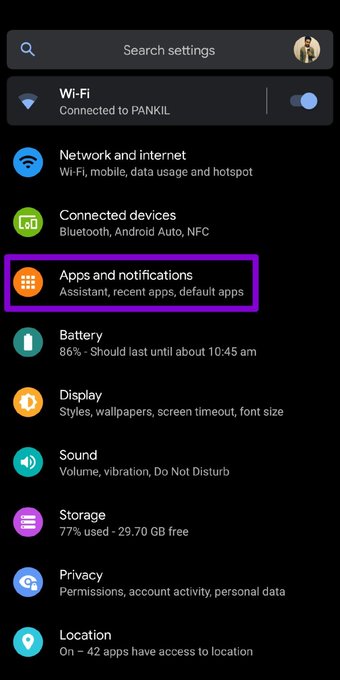
Vaihe 2: Vieritä alaspäin ja etsi Outlook-sovellus luettelosta. Siirry sieltä kohtaan Käyttöoikeudet.
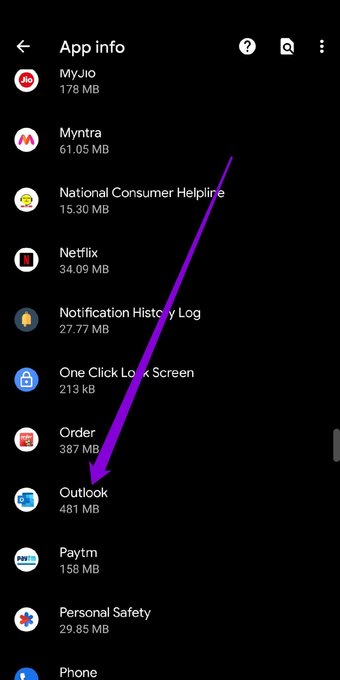
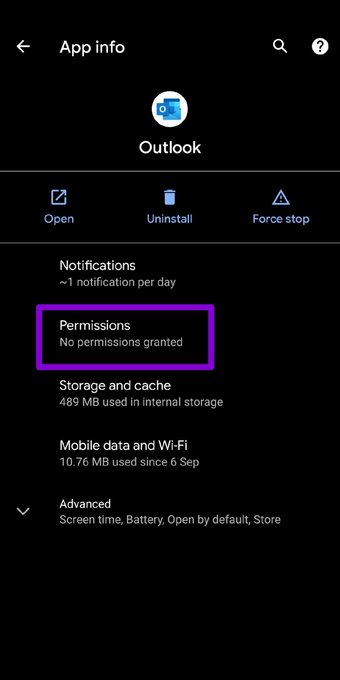
Vaihe 3: Napauta nyt ja salli kaikki käytettävissä olevat luvat.
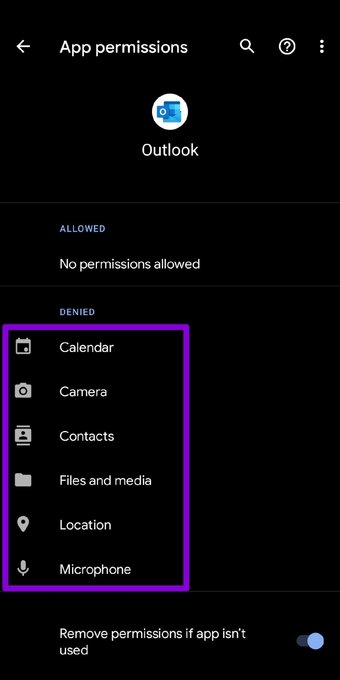
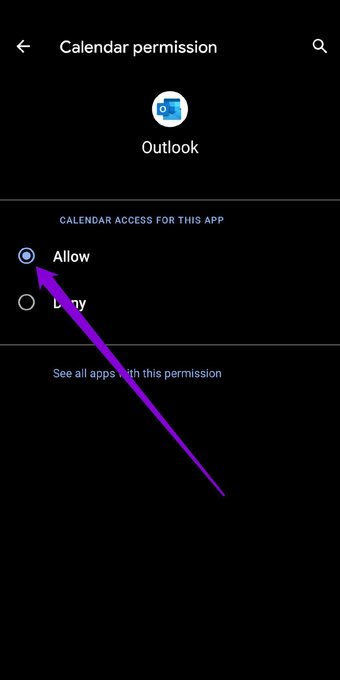
Kun olet valmis, käynnistä sovellus uudelleen ja katso, toimiiko se nyt hyvin.
5. Päivitä sovellus
Voi olla, että puhelimesi Outlook-sovelluksen ongelmat rajoittuvat sovelluksen nykyiseen versioon. On todennäköistä, että kehittäjä on julkaissut uudemman version, joka on ratkaissut tällaiset ongelmat. Voit siis yrittää päivittää sovelluksen Google Play Kaupasta ja katsoa, auttaako se.
6. Palauta tili
Outlook-sovelluksen avulla voit myös nollata tilisi sovelluksessa sovelluksen synkronointiongelmien vianmääritykseen. Tämä voi auttaa korjaamaan Outlook-sovellus ei toimi-ongelman. Näin se toimii.
Vaihe 1: Käynnistä Outlook-sovellus puhelimessasi. Napauta profiilikuvaketta vasemmassa yläkulmassa avataksesi sivupalkin valikon. Avaa asetukset napauttamalla nyt rataskuvaketta alareunassa.
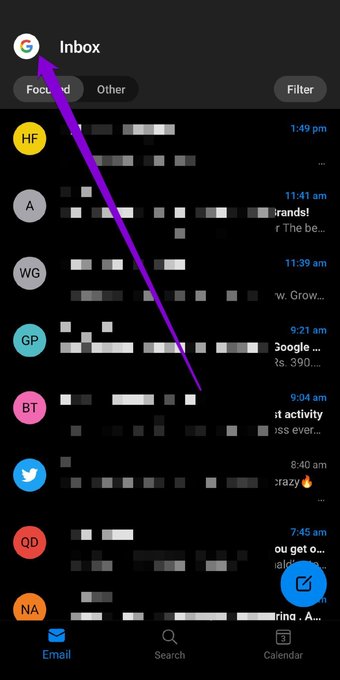

Vaihe 2: Sähköpostitilien alla, napauta sähköpostitiliäsi. Valitse seuraavaksi Palauta tili-vaihtoehto. Napauta lopuksi Jatka aloittaaksesi nollauksen.
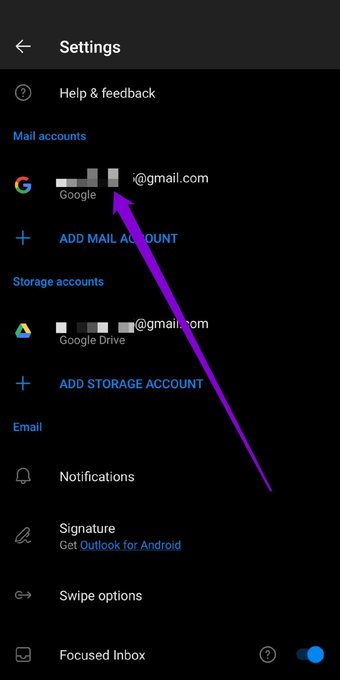

Sovellus nollaa tilin ja uudelleenkäynnistää. Älä huoli. Et menetä sähköpostiasi.
7. Kirjaudu ulos ja kirjaudu sisään
Jos Outlookin nollaaminen ei auta, voit yrittää kirjautua ulos kaikista tileistäsi ja kirjautua sisään uudelleen. Lue lisätietoja tästä.
Vaihe 1: Käynnistä Outlook-sovellus puhelimessasi ja siirry kohtaan Asetukset.
Vaihe 2: Napauta Sähköpostitilit-kohdassa sähköpostitiliäsi ja valitse Poista tili. vaihtoehto alareunassa.
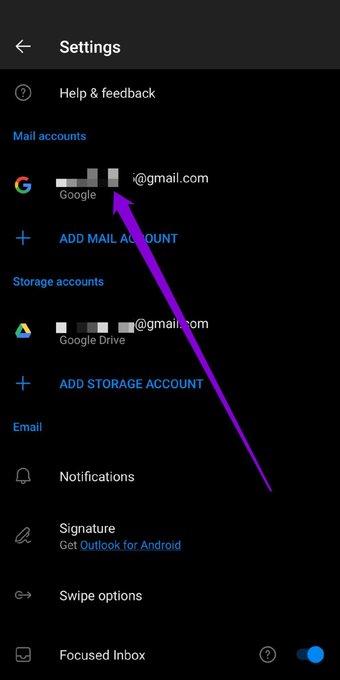
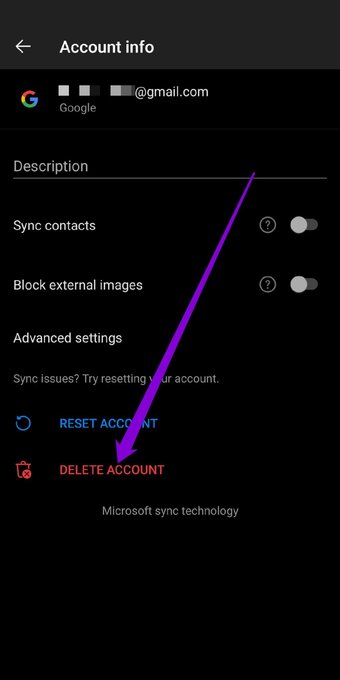
Vaihe 3: Valitse lopuksi Poista tästä laitteesta ja napauta Poista.

Lisää nyt sähköpostitilisi uudelleen nähdäksesi, onko ongelma on ratkaistu.
8. Asenna Outlook uudelleen
Jos kaikki muu epäonnistuu, sovelluksen poistaminen ja uudelleenasentaminen voi hyvinkin olla viimeinen vaihtoehto. Tämän pitäisi auttaa poistamaan puhelimesi kaikki Outlook-sovellustiedot, mukaan lukien välimuisti, ja korjaamaan kaikki sovelluksiin liittyvät ongelmat.
Myös Guiding Tech.has-webp.camp-list-911 {background-kuva: lineaarinen gradientti (vasemmalle, rgba (42,0113,.3), rgba (42,0113,.8) 50%), url (‘https://cdn.guidingtech.com/imager/assets/WordPress-Import/2014/04/168948/Kuvakaappaus-2014-04-29-12.00_1584714de1996cb973b8f66854d0c54f.webp? 1593041474’); background-size: cover; background-position: center center}.has-no-js.camp-list-911,.has-no-webp.camp-list-911 {background-image: lineaarinen kaltevuus (vasemmalle, rgba (42,0113,.3), rgba (42,0113,.8) 50%), url (‘https://cdn.guidingtech.com/imager/assets/WordPress-Import/2014/04/168948/Screenshot-2014-04-29-12.00_1584714de1996cb973b8f66854d0c54f.jpg?1518422346’); tausta-koko background-position: center center} #outlook
Napsauta tätä nähdäksesi e Outlook-artikkeleidemme sivu
Ei enää Outlook-ongelmia
Edellä mainittujen ratkaisujen pitäisi auttaa korjaamaan kaikki Outlook-ongelmat Android-laitteellasi. Mutta jos mikään ei auta, voit tutkia muita vaihtoehtoja ja harkita vaihtamista Outlookin vaihtoehtoon Androidilla.
Päivitetty viimeksi 5. lokakuuta 2021
Yllä oleva artikkeli saattaa sisältää kumppanilinkkejä, jotka auttavat Guiding Techin tukemisessa. Se ei kuitenkaan vaikuta toimitukselliseen eheyteemme. Sisältö on puolueetonta ja aitoa.